uc浏览器怎么切换账号登录?在我们使用uc浏览器的时候可以进行登录账号,这样相应的浏览记录数据可实现设备之间的共享,也方便自己去使用,登录账号后各种阅览资讯也会变的更容易,自己收藏的东西也会跟着账号进行挂钩,可以更方便的管理自己的信息,其中uc浏览器的密码、收藏夹也会随账号同步,那么在uc浏览器中,我们不想使用本账号,想切换一个新的账号,去体验新账号的数据,怎么退出呢?下面小编为大家带来了方法介绍,对此感兴趣的小伙伴可以一起来看看!

UC浏览器最新版本
- 类型:其他软件
- 大小:81.08M
- 语言:简体中文
- 评分:
uc浏览器切换账号登录方法
1、首先打开uc浏览器,点击右下角“我的”;
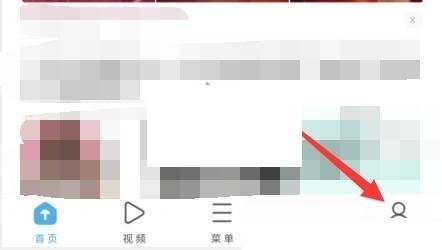
2、点左上角的“个人头像”;
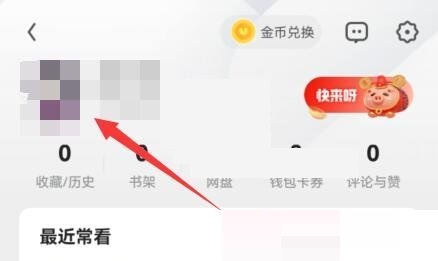
3、然后点击右上角的“三个点”;
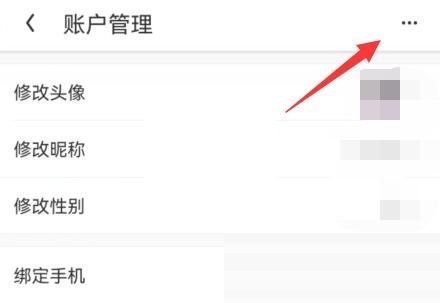
4、随后选择“退出登录”;
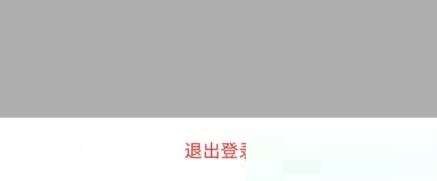
5、如果有弹出提示框,点击“退出”;
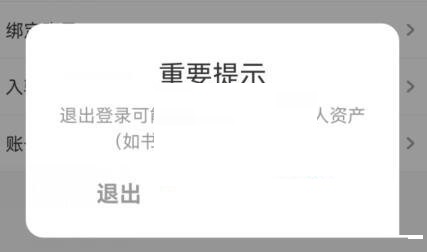
6、退出后回到之前界面,点击“立即登录”;
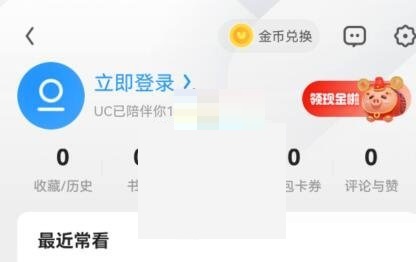
7、最后使用新的账号登录就可以了。
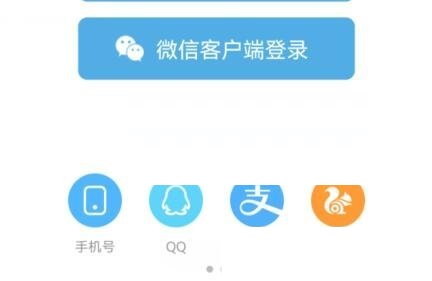
谢谢大家阅读观看,希望本文能帮到大家!
















